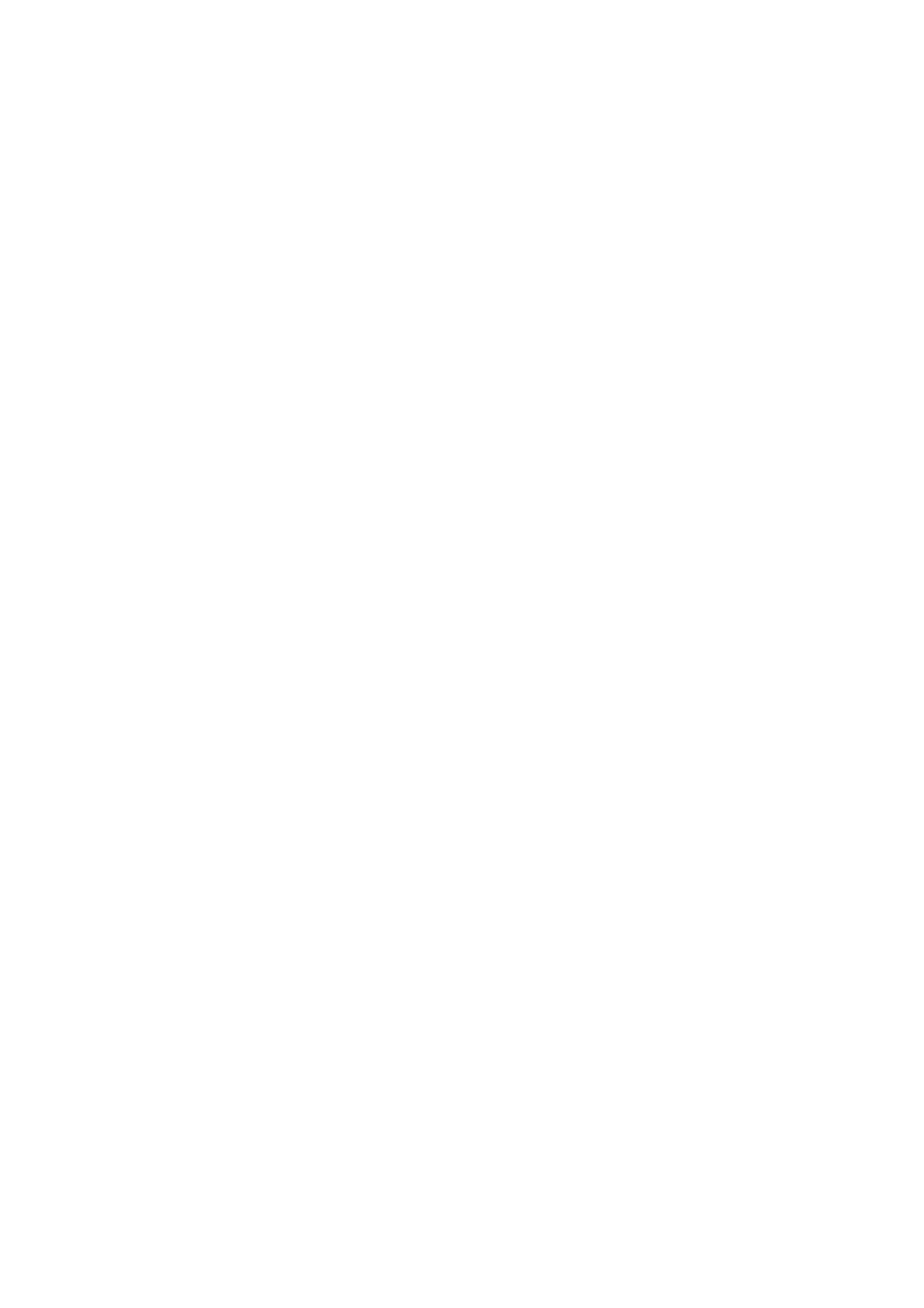
Documenten bewerken
Zie ”Documentfuncties” op pagina 24 voor informatie over de beschikbare
sneltoetsen voor bewerken.
Documenten die in de editor van Notes worden geopend, kunnen direct
worden bewerkt en opgemaakt. Als u de tekst wilt opmaken, drukt u op Style.
De volgende opties zijn beschikbaar:
Font (Lettertype): URW Mono / URW Roman / URW Sans (TrueType-
lettertypen)
Size: 10 / 12/ 14 / 18 / 24 / 36 / User defined (gemeten in punten)
(Grootte: 10 / 12/ 14 / 18 / 24 / 36 / Door de gebruiker gedefinieerd)
Bold (Ctrl-B): On / Off (Vet (Ctrl-B): Aan / Uit)
Italics (Ctrl-I): On / Off (Cursief (Ctrl-I): Aan / Uit)
Underlined (Ctrl-U): On / Off (Onderstreept (Ctrl-U): Aan / Uit)
Justification: Left / Centred / Right / Full (Uitlijning: Links / Gecentreerd /
Rechts / Volledig)
Margins (Marges) — Hiermee opent u een nieuw venster waarin u een waarde
kunt kiezen voor de boven-, onder-, linker- en rechtermarge. De maateenheid
kunt u instellen in de System settings (Systeeminstellingen). U kunt kiezen uit
inches en centimeters (zie hoofdstuk ”Systeeminstellingen” op pagina 125).
Een nieuwe stijlinstelling heeft gevolgen voor alle nieuwe tekst vanaf de
invoegpositie. De marge-instellingen zijn echter van toepassing op het hele
document. Als u de instellingen blijvend wilt wijzigen, doet u dit in
instellingen in het hoofdvenster, zie ”Instellingen voor de toepassing Notes”
op pagina 113.
Speciale tekens
Met de toets voor speciale tekens, Chr, op het toetsenbord van de
communicator kunt u tekens maken die zich niet op het toetsenbord
bevinden. U kunt de tekentoets gebruiken als u tekens kunt invoeren met het
toetsenbord.
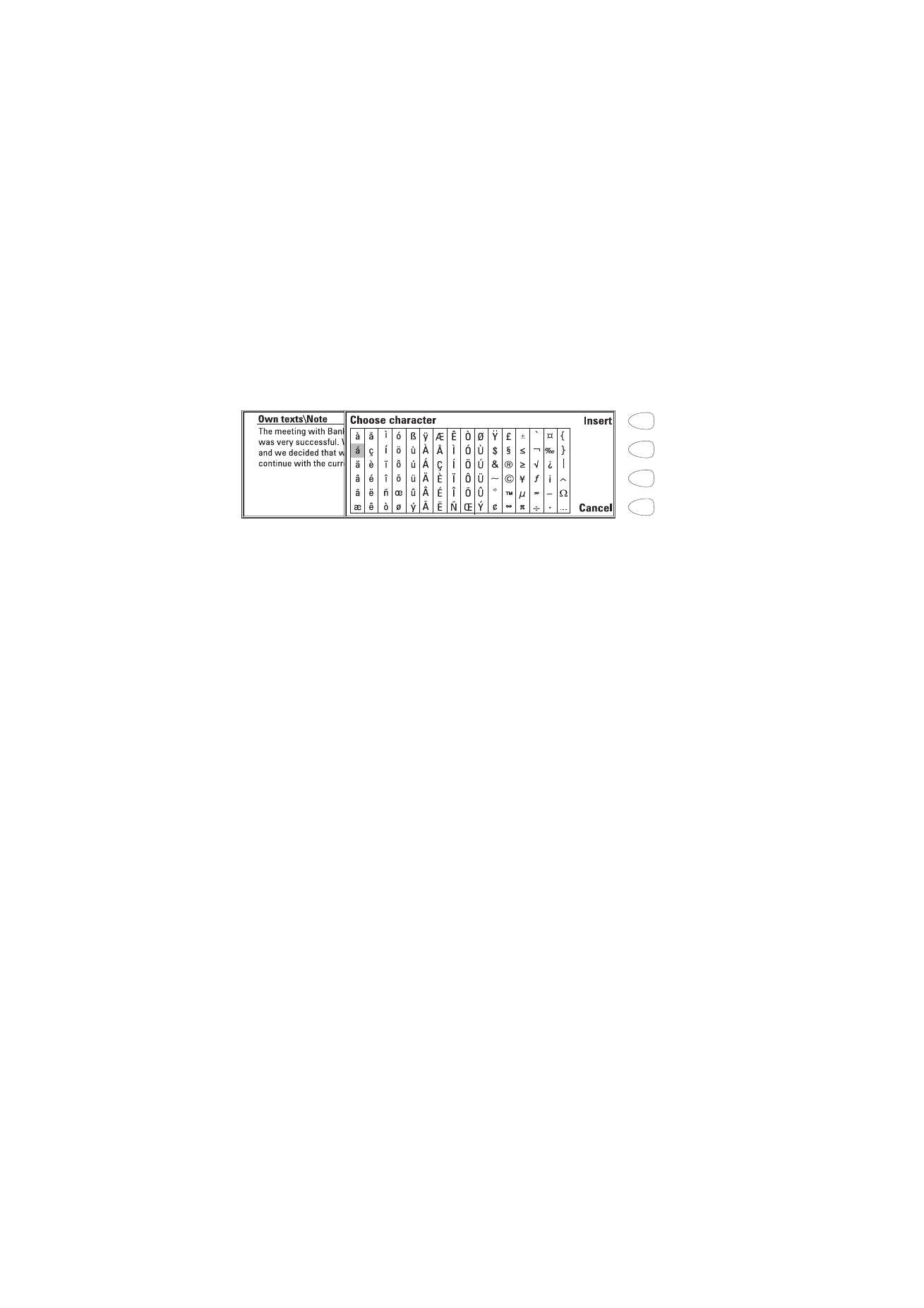
112
©2000 Nokia Mobile Phones. All rights reserved.
Speciale tekens invoegen met de tekentabel
1 Druk op de toets Chr en laat deze los. Er verschijnt een tekentabel op het
scherm (zie figuur 2).
2 Selecteer het gewenste teken met behulp van de pijltoetsen.
3 Druk op Insert (Invoegen) om de tekentabel te sluiten en het geselecteerde
teken links van de cursor in te voegen.
Speciale tekens invoegen met het toetsenbord
1 Druk op de toets Chr en houd deze ingedrukt terwijl u op een toets drukt
waarop als derde teken een speciaal teken wordt weergegeven. Het
speciale teken wordt op het scherm ingevoegd.
U kunt zo ook speciale tekens invoegen met behulp van niet-gemarkeerde
toetsen, bijvoorbeeld “a” en “e”:
1 Druk op de toets Chr en houd deze ingedrukt terwijl u op een lettertoets
drukt. Het eerste speciale teken verschijnt.
2 Houd de toets Chr ingedrukt en druk nogmaals op de lettertoets. Het
tweede speciale teken wordt weergegeven in plaats van het eerste,
enzovoort, totdat het eerste teken weer wordt weergegeven. Door op op
Shift of Caps Lock te drukken bepaalt u of het speciale teken als
hoofdletter of als kleine letter wordt ingevoegd.
Documenten verzenden
Als u in de editor van Notes op Send (Verzenden) drukt, worden de volgende
opties beschikbaar gesteld:
Send as fax (Verzenden als fax) — U kunt het document als fax verzenden. Met
deze optie wordt de faxadreslijst geopend. De verzendprocedure is vanaf hier
gelijk aan de procedure die wordt beschreven in ”Faxen verzenden” op pagina
67.
Send as short message (Verzenden als kort bericht) — U kunt het document als
kort bericht verzenden. De verzendprocedure is gelijk aan de procedure die
wordt beschreven in ”Berichten verzenden” op pagina 74.
Send as mail (Verzenden als e-mail) — U kunt het document als e-mail
verzenden. De verzendprocedure is hetzelfde als de procedure die wordt
beschreven in ”E-mail verzenden” op pagina 89.
Figuur 2
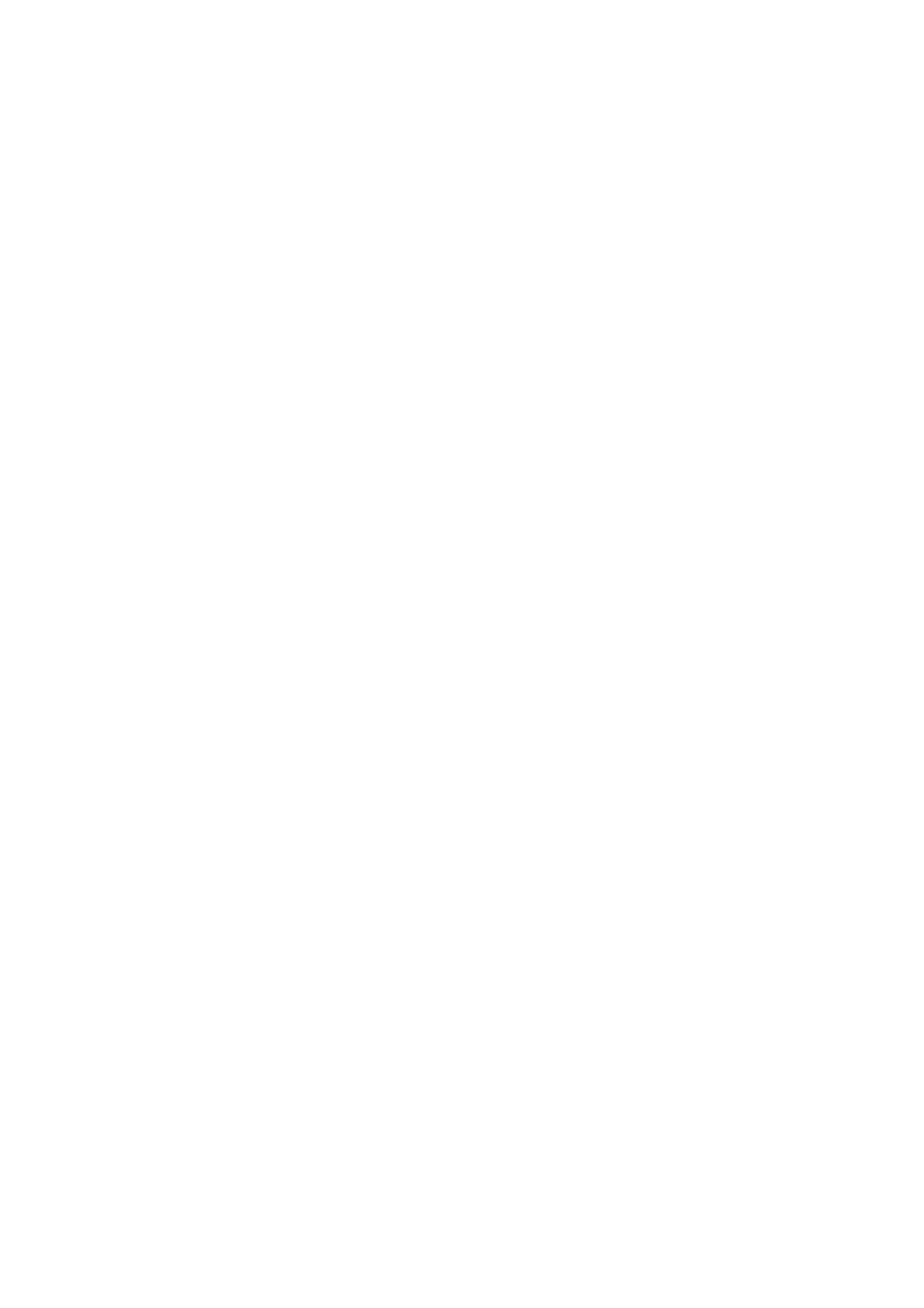
113
©2000 Nokia Mobile Phones. All rights reserved.